Mengaktifkan Sambungan Virtualisasi Perkakasan:
Pertama, anda harus mengaktifkan peluasan virtualisasi perkakasan dari BIOS mesin CentOS 8 anda. Untuk pemproses Intel, aktifkan peluasan CPU VT-x atau VT-d. Untuk pemproses AMD, aktifkan peluasan CPU AMD-v.
Setelah anda mengaktifkan virtualisasi perkakasan, jalankan arahan berikut untuk mengesahkan bahawa sambungan VT-x / VT-d atau AMD-v diaktifkan.
$ grep - warna --perl-regexp 'vmx | svm' / proc / cpuinfoDalam kes saya, svm bendera diaktifkan seperti yang anda lihat dalam tangkapan skrin di bawah. Saya menggunakan pemproses AMD.
Sekiranya anda menggunakan pemproses Intel, vmx bendera akan diaktifkan. Oleh itu, virtualisasi perkakasan diaktifkan. Hebat!
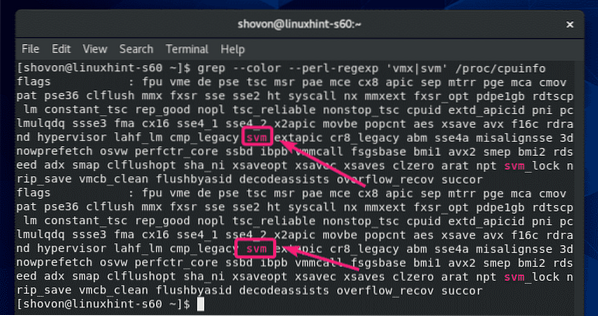
Memasang KVM / QEMU Semasa Pemasangan CentOS 8:
Anda boleh mengkonfigurasi virtualisasi KVM / QEMU pada CentOS 8 semasa pemasangan CentOS 8 dengan memilih Host Virtualisasi daripada Pemilihan Perisian.
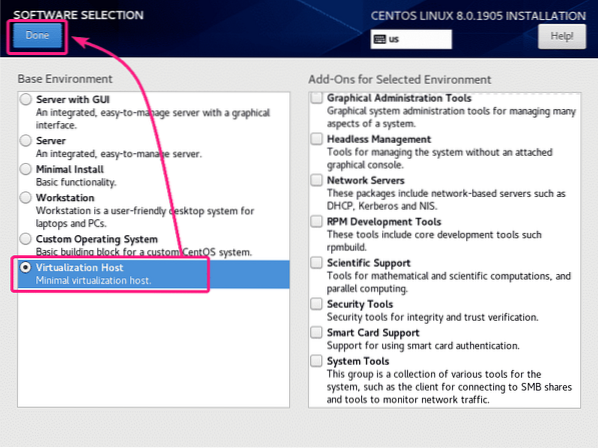
Memasang KVM / QEMU menggunakan Pengurus Pakej YUM:
Sekiranya anda tidak memasang Host Virtualisasi persekitaran semasa pemasangan CentOS 8 untuk mengkonfigurasi KVM / QEMU, anda masih boleh melakukannya selepas itu menggunakan pengurus pakej YUM.
The Host Virtualisasi persekitaran tersedia sebagai kumpulan di CentOS 8. Anda boleh memasang Host Virtualisasi kumpulan menggunakan pengurus pakej YUM dengan arahan berikut:
$ sudo yum groupinstall "Virtualization Host"
Untuk mengesahkan pemasangan, tekan Y dan kemudian tekan
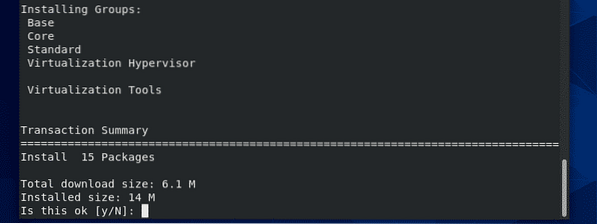
Semua pakej yang disenaraikan di Host Virtualisasi kumpulan harus dipasang.
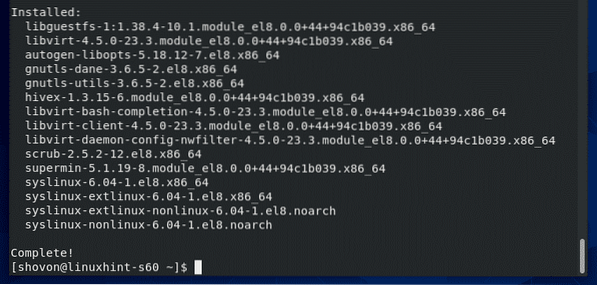
Menguruskan perkhidmatan libvirtd:
Sekarang, periksa sama ada libvirtd perkhidmatan dijalankan dengan arahan berikut:
$ sudo systemctl status libvirtdSeperti yang anda lihat, libvirtd perkhidmatan adalah berlari. Ia juga didayakan untuk memulakan secara automatik pada boot sistem.
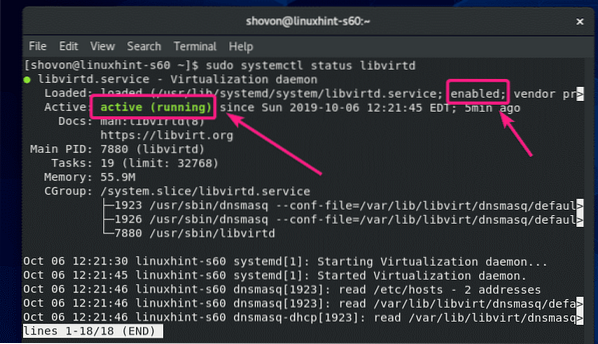
Sekiranya libvirtd perkhidmatan tidak dijalankan, kemudian mulakannya dengan arahan berikut:
$ sudo systemctl mulakan libvirtdSekiranya libvirtd perkhidmatan tidak diaktifkan untuk memulakan secara automatik, kemudian aktifkan dengan arahan berikut:
$ sudo systemctl mengaktifkan libvirtdMemeriksa sama ada KVM / QEMU Berfungsi:
Sekarang, untuk memeriksa sama ada KVM / QEMU berfungsi dengan betul, jalankan arahan berikut:
versi $ sudo virshSeperti yang anda lihat, KVM / QEMU berfungsi dengan betul. Sekiranya tidak, anda akan mendapat mesej ralat sambungan di sini.
CentOS 8 pada masa penulisan ini dihantar dengan libvirt 4.5.0 dan QEMU 2.12.0.
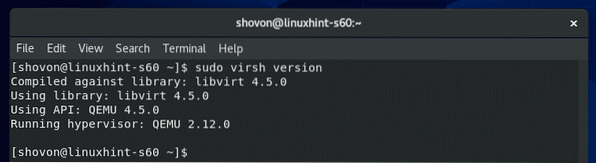
Benarkan Perintah QEMU / KVM Tanpa Akar:
Sekiranya anda ingin membenarkan pengguna log masuk anda (bukan root) menjalankan perintah virsh atau perintah KVM / QEMU lain, atau menggunakan arahan ini tanpa sudo, kemudian tambahkan pengguna log masuk anda ke kumpulan libvirt seperti berikut:
$ sudo usermod -aG libvirt $ (whoami)Pelanggan Baris Perintah untuk Memasang Mesin Maya KVM / QEMU:
install-install adalah alat baris perintah untuk memasang mesin maya KVM / QEMU dengan mudah. install-install didasarkan pada libvirt. Jadi, mesin maya dipasang menggunakan install-install juga boleh diuruskan dengan virsh dan pengurus kebajikan.
Anda boleh memasang install-install menggunakan pengurus pakej YUM seperti berikut:
$ sudo yum install virt-install
Untuk mengesahkan pemasangan, tekan Y dan kemudian tekan
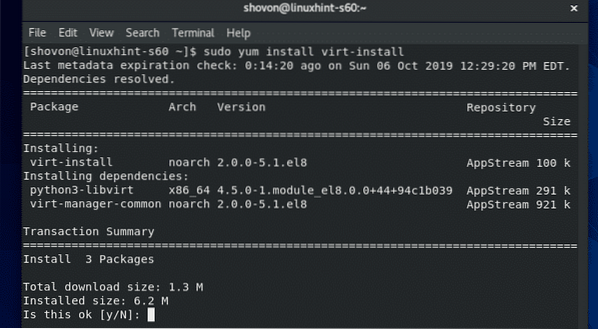
virt-install harus dipasang.

Jalankan arahan berikut untuk memeriksa sama ada virt-install berfungsi:
$ virt-install --versivirt-install berfungsi.

Memasang Utiliti Grafik Pengurus Mesin Maya:
Virtual Machine Manager adalah utiliti grafik untuk membuat, pengurus mesin maya KVM / QEMU. Sekiranya anda akan menjalankan mesin maya KVM / QEMU di pelayan CentOS 8 dengan GUI (antara muka pengguna grafik), maka Pengurus Mesin Maya adalah alat yang mesti ada untuk anda.
Anda boleh memasang Pengurus Mesin Maya menggunakan pengurus pakej YUM seperti berikut:
$ sudo yum pasang virt-manager
Untuk mengesahkan pemasangan, tekan Y dan kemudian tekan
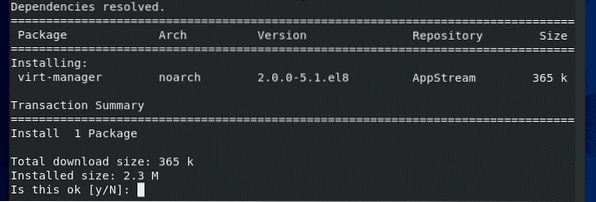
Pengurus Mesin Maya harus dipasang.

Setelah Pengurus Mesin Maya dipasang, anda boleh mencarinya di Menu Aplikasi CentOS 8 seperti yang anda lihat dalam tangkapan skrin di bawah. Klik pada ikon Pengurus Mesin Maya.
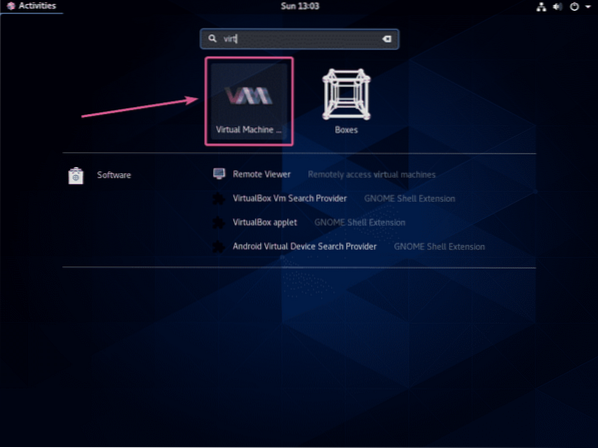
Pengurus Mesin Maya harus bermula dan secara automatik menyambung ke KVM / QEMU yang berjalan pada mesin CentOS 8 anda menggunakan libvirt.
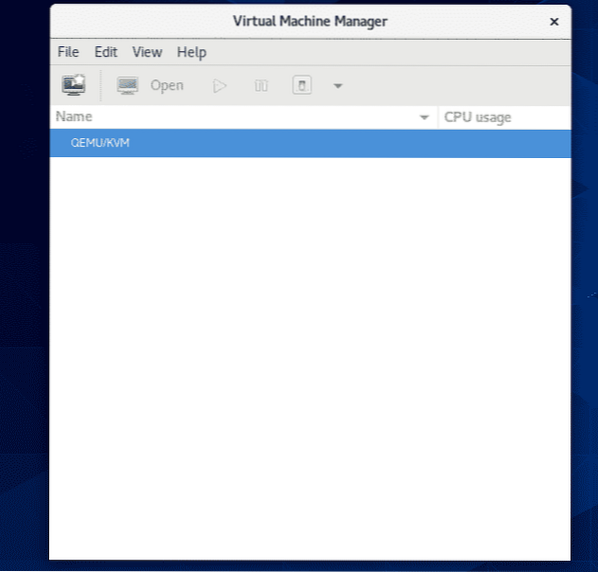
Menyambung dari jauh ke Pelayan KVM / QEMU:
Anda boleh menyediakan pelayan tanpa kepala CentOS 8 KVM / QEMU dan menguruskannya dari jauh dari komputer lain menggunakan Pengurus Mesin Maya.
Setelah anda memasang KVM / QEMU di CentOS 8, jalankan arahan berikut untuk mencari alamat IP mesin CentOS 8 anda:
$ ip a | inp grepSeperti yang anda lihat, alamat IP mesin CentOS 8 saya adalah 192.168.21.226. Ia akan berbeza bagi anda. Oleh itu, pastikan untuk menggantinya dengan milik anda mulai sekarang.
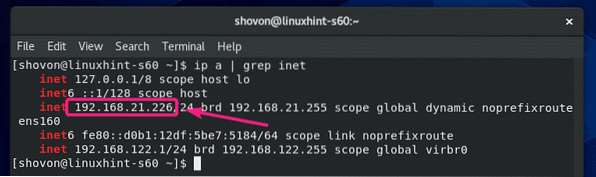
Kemudian, dari komputer Linux yang lain (dalam kes saya Debian 10), jalankan arahan berikut untuk membuat pasangan kunci awam-swasta SSH.
$ ssh-keygen
Tekan

Tekan

Tekan
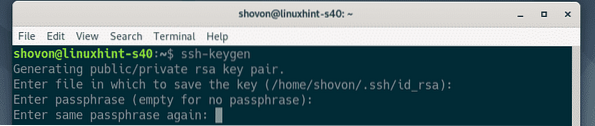
Pasangan kunci SSH awam-swasta harus dibuat.
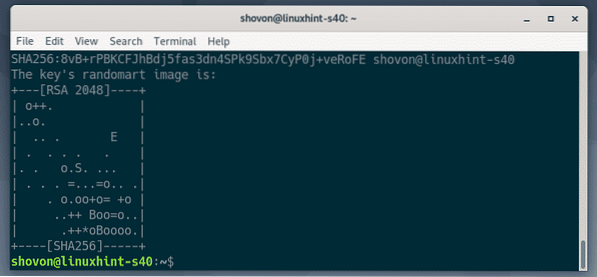
Sekarang, salin kunci SSH ke mesin CentOS 8 anda dengan arahan berikut:
$ ssh-copy-id shovon @ 192.168.21.226NOTA: Di sini, penyodok adalah nama pengguna log masuk saya dan 192.168.21.226 adalah alamat IP pelayan CentOS KVM / QEMU saya. Jangan lupa menggantinya dengan milik anda.

Taipkan iya dan tekan
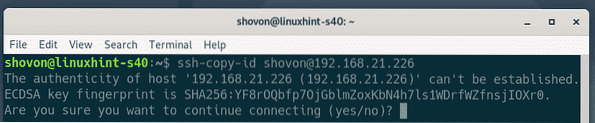
Taipkan kata laluan pengguna log masuk anda dan tekan
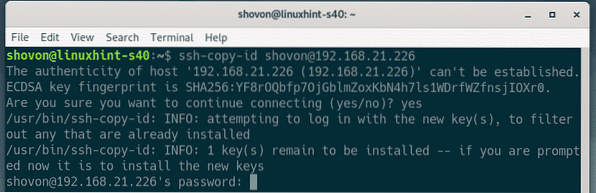
Kunci SSH harus disalin ke pelayan CentOS 8 KVM / QEMU.
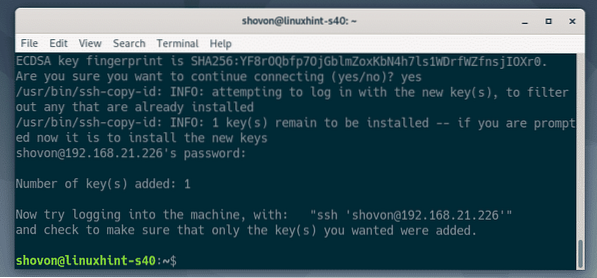
Sekarang, buka Pengurus Mesin Maya dan pergi ke Fail > Tambahkan Sambungan…
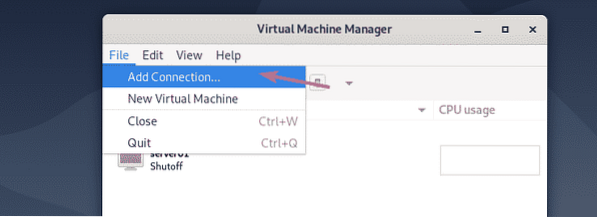
Sekarang, pilih QEMU / KVM sebagai Pengawas, periksa Sambungkan ke hos jauh melalui SSH. Kemudian, taipkan nama pengguna log masuk dan alamat IP pelayan CentOS 8 KVM / QEMU anda di Nama pengguna dan Nama Hos bahagian masing-masing.
Sekiranya anda ingin menyambung ke pelayan CentOS 8 KVM / QEMU secara automatik semasa anda memulakan Virtual Machine Manager, periksa Sambungan automatik kotak pilihan.
Setelah selesai, klik Sambung.
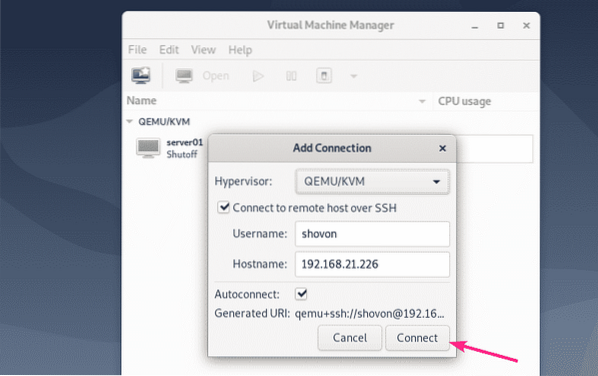
Pelayan CentOS 8 KVM / QEMU anda harus disenaraikan di papan pemuka Virtual Machine Manager.
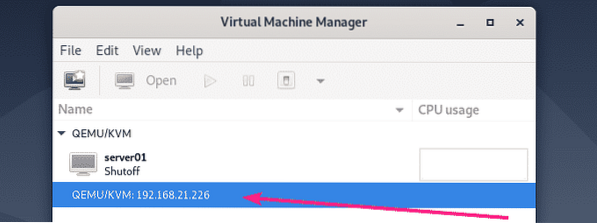
Sekiranya anda ingin membuat mesin maya baru di pelayan CentOS 8 KVM / QEMU, kemudian klik kanan (tetikus) di atasnya dan pilih Baru.
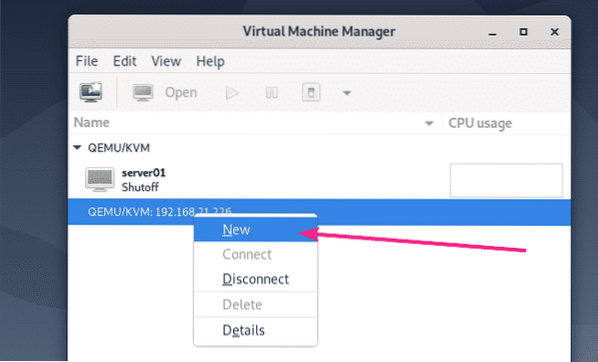
Kemudian, ikuti ahli sihir.
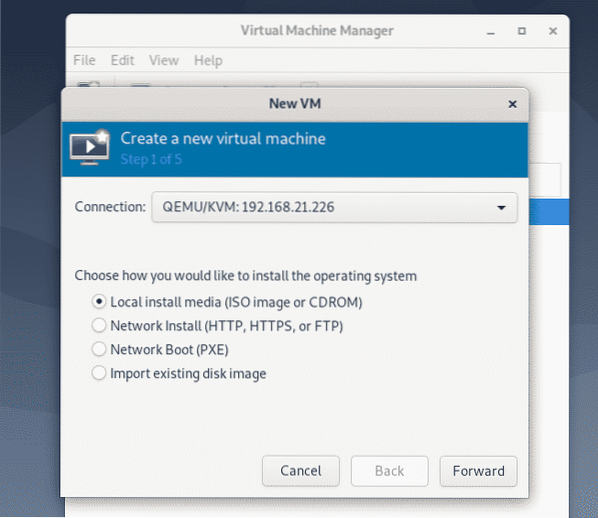
Jadi, begitulah cara anda memasang KVM / QEMU di CentOS 8 dan menyambung ke jarak jauh menggunakan Virtual Machine Manager. Terima kasih kerana membaca artikel ini.
 Phenquestions
Phenquestions


